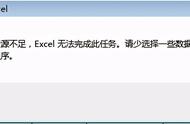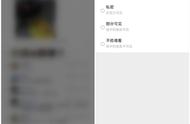我们在使用EXCEL打开的时候有时会提示“内存或磁盘空间不足,Microsoft Excel 无法再次打开或保存任何文档,那么碰到这种问题时改怎么处理呢?下面就教大家如何去解决这些问题。
注:技术问题,看似一样的现象 ,解决起来,原因却是多种多样的,因为标题涵盖的范围太广,往往一个问题有N多种可能的原因导致
具体操作如下
第一步 当打开Excel提示内存或磁盘空间不足是先点击确定

第二步 进入程序,点击左上角的文件,点击左侧最下面的选项

第三步 在Excel选项中,点击左侧栏中的“信任中心”-“信任中心设置

第四步 再点击左侧栏中的“受信任位置”-右侧添加新位置

第五步 点击浏览,路径填写打不开文件的位置,如"C:\User\xxxxx\Desktop"并勾选“同时信任此位置的子文件夹”,最后点击确定即可。